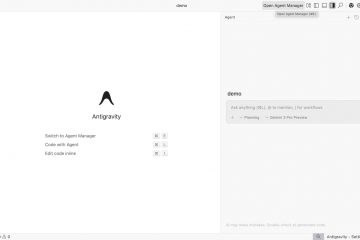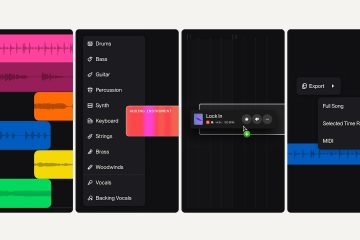บทความนี้จะอธิบายวิธีการเปิดหรือปิดใช้งานการคืนค่า ช่วงเวลา ใน Windows 11
ด้วย Windows 11 build 26220.7271 (Dev และ Beta 25H2) Microsoft ได้เปิดตัวฟีเจอร์ใหม่ที่เรียกว่าการกู้คืนแบบ point-in-time ซึ่งช่วยให้ผู้ใช้สามารถกู้คืน Windows ได้ พีซีไปยังสถานะที่แน่นอนซึ่งอยู่ที่จุดก่อนหน้าในเวลาเป็นนาที โดยใช้จุดคืนค่า
จุดการคืนค่าจะถูกบันทึกไว้ในเครื่องโดยใช้ Volume Shadow Copy Service (VSS) และได้รับการออกแบบสำหรับการกู้คืนอย่างรวดเร็วจากปัญหาล่าสุดโดยการกู้คืนสถานะระบบทั้งหมดจากภายในอดีต 72 ชั่วโมง
จุดคืนค่าจะถูกบันทึกโดยอัตโนมัติที่ความถี่ (ค่าเริ่มต้น: 24 ชั่วโมง) ซึ่งผู้ดูแลระบบกำหนดค่าได้ จุดคืนค่าทั้งหมดจะถูกจัดเก็บไว้ในระบบและบันทึกไว้ในพื้นหลัง
หน้าต่างการสร้าง: เมื่อเปิดใช้งานการกู้คืนช่วงเวลาหรือการตั้งค่าเปลี่ยนแปลง ผู้กำหนดเวลาจะวางแผนจุดคืนค่าถัดไปตามเวลาบูตและจุดคืนค่าล่าสุด หากไม่มีจุดคืนค่าล่าสุด ระบบจะกำหนดเวลาให้ทันทีหลังจากเปิดใช้งาน การเก็บรักษา: จุดคืนค่าแต่ละจุดจะถูกเก็บไว้เป็นเวลา สูงสุด 72 ชั่วโมง; หลังจากนั้นมันจะถูกลบโดยอัตโนมัติ การลบ: จุดคืนค่าจะถูกลบ โดยเริ่มจากจุดคืนค่าที่เก่าที่สุดภายใต้เงื่อนไขต่อไปนี้: เกินพื้นที่เก็บข้อมูล VSS สูงสุดที่กำหนดค่าไว้สำหรับจุดคืนค่า อุปกรณ์รายงานสภาพพื้นที่ว่างเหลือน้อยซึ่งทำให้ VSS จำกัดหรือถอดจุดคืนค่า หาก VSS พบเงื่อนไขที่จะป้องกันไม่ให้รักษาข้อมูลที่กำลังจะเขียนทับ จุดคืนค่าทั้งหมดจะถูกลบ ตัวอย่างเช่น ดิสก์เต็ม ไม่สามารถจัดสรรหน่วยความจำ ไม่สามารถขยายพื้นที่ต่างได้ทันเวลา เขียนข้อผิดพลาด
เปิดใช้งานหรือปิดใช้งานการกู้คืนช่วงเวลาใน Windows
ตามที่กล่าวไว้ Windows 11 บิวด์ล่าสุดได้เปิดตัวฟีเจอร์การกู้คืนช่วงเวลาใหม่ซึ่งช่วยให้ผู้ใช้สามารถกู้คืนพีซี Windows ไปสู่สถานะที่แน่นอนที่ ณ จุดก่อนหน้าในเวลาเป็นนาที โดยใช้จุดคืนค่า
ต่อไปนี้เป็นวิธีดำเนินการ
ขั้นแรก ให้เปิดแอปการตั้งค่า Windows
คุณสามารถทำได้โดยคลิกที่ เมนูเริ่ม และเลือก การตั้งค่า หรือกดแป้นพิมพ์ลัด (ปุ่ม Windows + I) เพื่อเปิดแอปการตั้งค่า
เมื่อแอปการตั้งค่าเปิดขึ้น ให้คลิกปุ่ม ระบบ ทางด้านซ้าย จากนั้นเลือกไทล์ การกู้คืน ทางด้านขวาเพื่อขยาย
ในหน้าการตั้งค่า ระบบ > การกู้คืน ให้สลับปุ่มบนไทล์ “การคืนค่า ณ เวลาใดเวลาหนึ่ง“เพื่อเปิดหรือปิดใช้งาน
ปิดแอปการตั้งค่าเมื่อเสร็จสิ้น
เปิด/ปิดใช้งานการคืนค่า Point-in-time โดยใช้ Registry Editor
อีกวิธีหนึ่งในการเปิดใช้งานหรือปิดใช้งานคุณลักษณะการคืนค่า Point-in-time ใหม่คือ ใช้ ตัวแก้ไขรีจิสทรีของ Windows
อย่าลืมสำรองข้อมูลรีจิสทรีของคุณ ก่อนที่จะทำการเปลี่ยนแปลงใดๆ หรือสร้างจุดคืนค่าระบบ เพื่อเป็นการป้องกันไว้ก่อน
ขั้นแรก ให้เปิด รีจิสทรีของ Windows และไปที่เส้นทางคีย์โฟลเดอร์ด้านล่าง
Computer\HKEY_LOCAL_MACHINE\SOFTWARE\Microsoft\Windows\CurrentVersion\Setup\Recovery\PITR\Settings
คลิกขวา การตั้งค่า > ใหม่ > ค่า DWORD (32 บิต) และตั้งชื่อ DWORD ใหม่ Active_UX.
ดับเบิลคลิก แล้วเปิด ชื่อ Active_UX และตั้งค่าเป็น 1 เพื่อเปิดใช้งานคุณลักษณะการกู้คืนช่วงเวลาสำหรับผู้ใช้ทั้งหมด
ป้อน 0 เพื่อปิดใช้งานสำหรับผู้ใช้ทั้งหมด
คุณอาจต้องรีบูตคอมพิวเตอร์เพื่อใช้การเปลี่ยนแปลง
นั่นควรจะเป็นเช่นนั้น!
ข้อมูลอ้างอิง:
บทสรุป:
โดยสรุป การเปิดใช้งานหรือปิดใช้งานคุณลักษณะการกู้คืนช่วงเวลาใน Windows 11 เป็นกระบวนการที่ไม่ซับซ้อนซึ่งให้ประโยชน์ที่สำคัญสำหรับการกู้คืนระบบ ประเด็นสำคัญมีดังนี้
การกู้คืนอย่างรวดเร็ว: ผู้ใช้สามารถกู้คืนระบบของตนไปสู่สถานะก่อนหน้าได้โดยใช้จุดคืนค่าภายในกรอบเวลาอันสั้น การจัดการอัตโนมัติ: จุดคืนค่าจะถูกสร้างขึ้นโดยอัตโนมัติทุก 24 ชั่วโมงและจัดการในเบื้องหลัง การกำหนดค่าที่ใช้งานง่าย: การปรับการตั้งค่าสามารถทำได้อย่างง่ายดายผ่านแอปการตั้งค่า Windows หรือตัวแก้ไขรีจิสทรี ระยะเวลาการเก็บรักษา: จุดคืนค่าแต่ละจุดจะถูกเก็บไว้สูงสุด 72 ชั่วโมงเพื่อให้แน่ใจว่ามีตัวเลือกการกู้คืนที่มีประสิทธิภาพ การจัดการพื้นที่: ระบบจะจัดการพื้นที่อย่างชาญฉลาดโดยการลบจุดคืนค่าเก่าเมื่อจำเป็นเพื่อรักษาประสิทธิภาพของระบบ ข้อควรระวังในการสำรองข้อมูล: สำรองข้อมูลรีจิสทรีของคุณเสมอหรือสร้างจุดคืนค่าระบบก่อนทำการเปลี่ยนแปลงใด ๆ ใน Registry Editor
การใช้การกู้คืนแบบช่วงเวลาอย่างมีประสิทธิภาพสามารถปกป้องข้อมูลของคุณและปรับปรุงกระบวนการกู้คืนใน Windows 11 ได้